

よくある質問
パスワードリストの項目は何ができますか
パスワードリストはお使いのパスワードとクレジットカード情報を一元管理できる機能です。
利用方法は以下の手順をご確認ください。 - ※本機能は「@niftyセキュア・プライバシー(旧@niftyパスワードマネージャー)」もしくは、「常時安全セキュリティ24プレミアム by nojima」、「常時安全セキュリティ24年額パック by nojima」、「常時安全セキュリティ24セットプラン」を申し込みしてアカウント発行利用されている方のみ表示され、それ以外の方は表示されません。
-
- WindowsMacAndroid/iOS
- 1.アプリ画面の「パスワードリスト」をクリックしてください。
- 2.パスワードリストをクリックしてください。
- 3.「マスターパスワードを作成」をクリックしてください。
- 4.マスターパスワードを入力し、再度、マスターパスワードを入力してください。入力後、「マスターパスワードを作成」をクリックしてください。
- ※2種類以上の文字種を使用し、12文字以上で設定してください(英大文字A~Z、英小文字a~z、数字0~9、記号! “ # など)
ただし、良く使われる文字列 (ダメな例:Password12345など)では設定できません。
- ※2種類以上の文字種を使用し、12文字以上で設定してください(英大文字A~Z、英小文字a~z、数字0~9、記号! “ # など)
- 5.リカバリQRコード保存画面が表示されますので、「リカバリコードを作成」をタップし、リカバリQRコードを保存してください。リカバリQRコードについてはこちらをご確認ください。
- 6.パスワードの登録ができるようになります。「新規追加」をクリックしてください。
- 7.登録したい情報を入力すると保存され管理することが可能です。
- ※オートフィルの設定を促すメッセージが表示される場合があります。オートフィルを設定したい場合は、「オートフィルを有効にする」をクリックしてください。設定方法はこちらをご確認ください。
- ※アプリをアンインストールすると登録したパスワード情報が消えてしまうため、他の端末に同期を行いバックアップを取ってください。パスワードの同期はこちらをご確認ください。
- ※マスターパスワードを忘れた場合のため、リカバリQRコードを作成してください。作成方法はこちらをご確認ください。
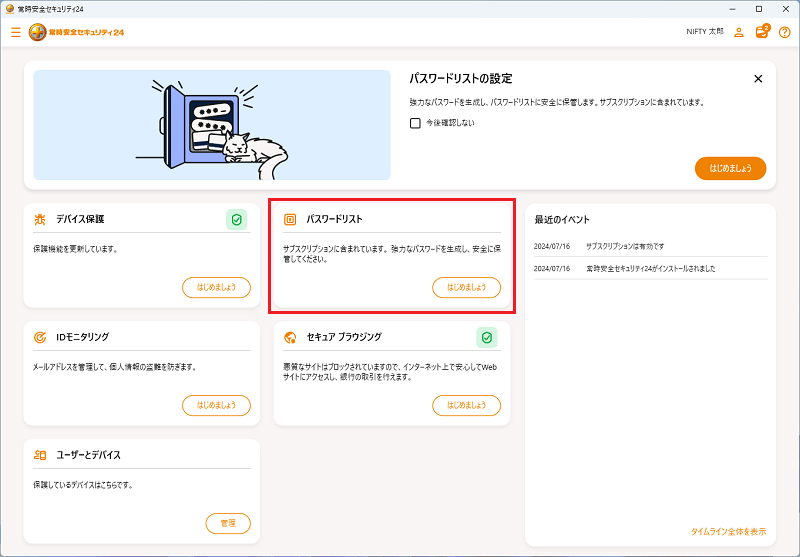
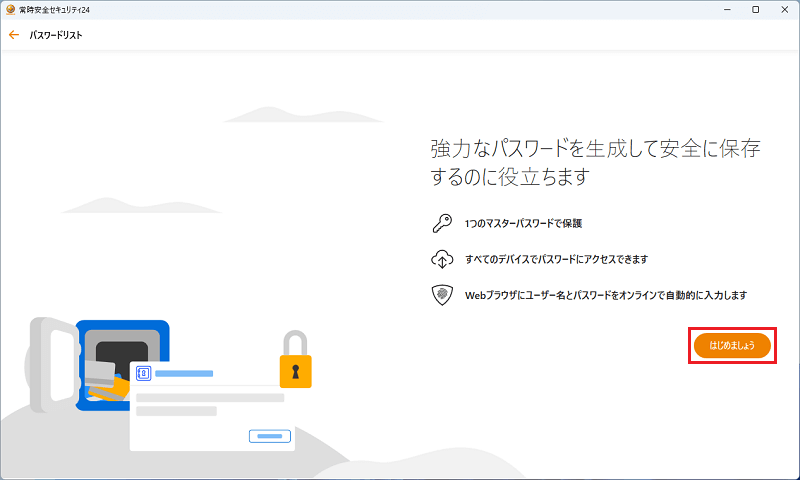
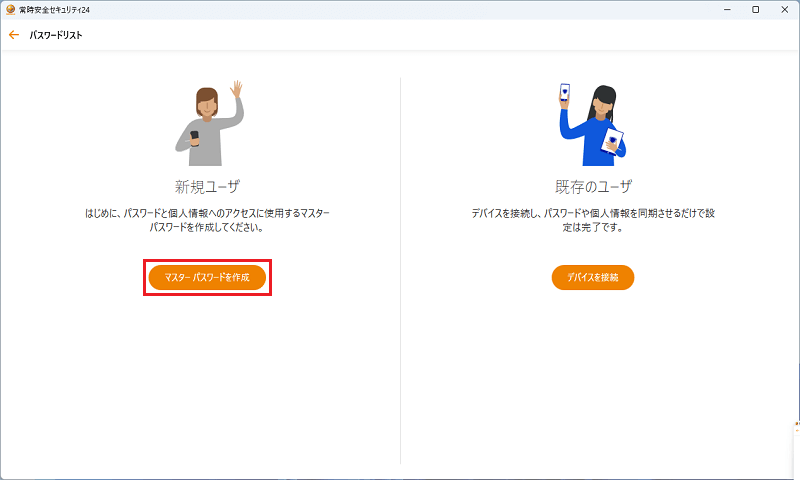
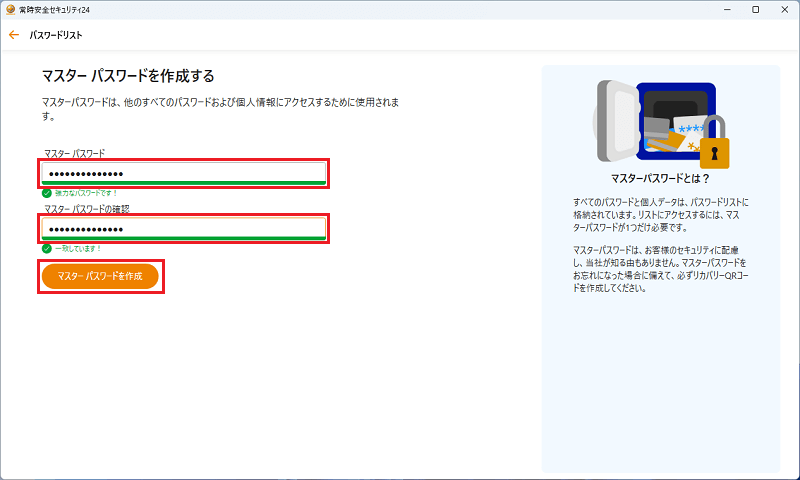
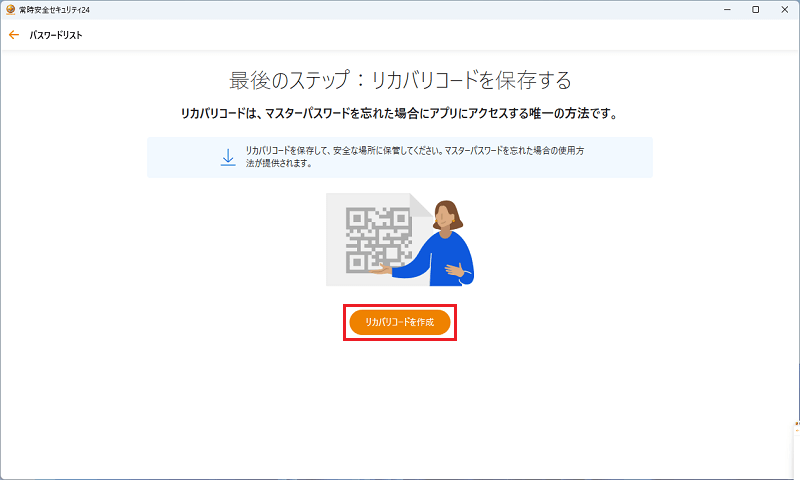
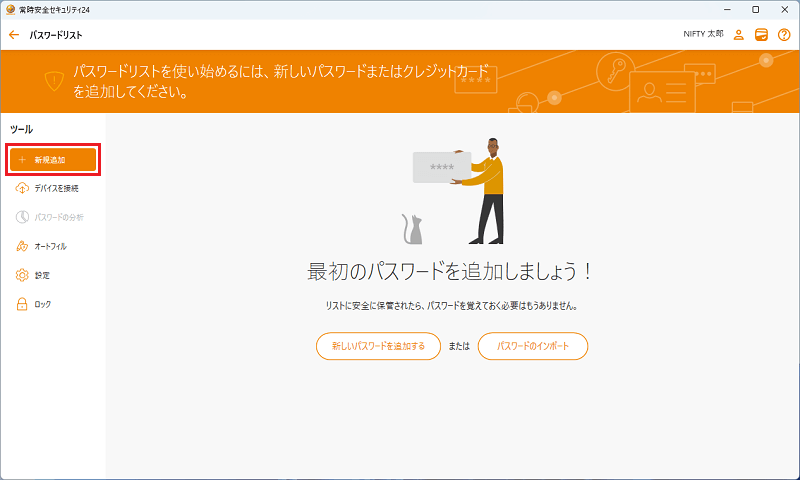
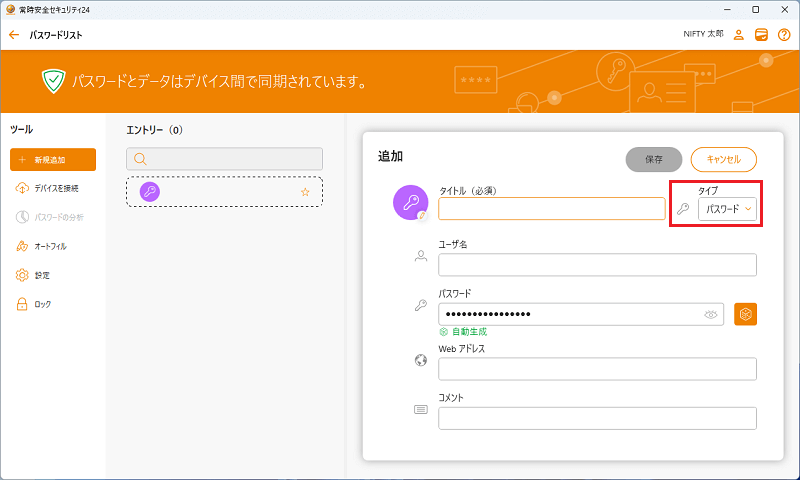
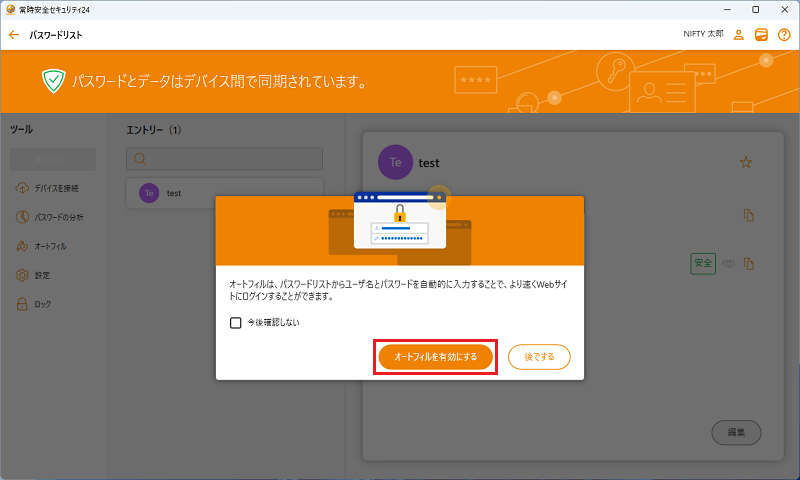
- 1.パスワードリストの「はじめましょう」をクリックしてください。
- 2.「はじめましょう」をクリックしてください。
- 3.「マスターパスワードを作成」をクリックしてください。
- 4.マスターパスワードを入力し、再度、マスターパスワードを入力してください。入力後、「マスターパスワードを作成」をクリックしてください。
- ※2種類以上の文字種を使用し、12文字以上で設定してください(英大文字A~Z、英小文字a~z、数字0~9、記号! “ # など)
ただし、良く使われる文字列 (ダメな例:Password12345など)では設定できません。
- ※2種類以上の文字種を使用し、12文字以上で設定してください(英大文字A~Z、英小文字a~z、数字0~9、記号! “ # など)
- 5.リカバリQRコード保存画面が表示されますので、「リカバリQRコードを保存」をタップし、リカバリQRコードを保存してください。リカバリQRコードについてはこちらをご確認ください。
- 6.パスワードの登録ができるようになります。「新しいパスワードを追加する」をクリックしてください。
- 7.追加したい情報を選択してください。登録したい情報を入力すると保存され管理することが可能です。
- ※アプリをアンインストールすると登録したパスワード情報が消えてしまうため、他の端末に同期を行いバックアップを取ってください。パスワードの同期はこちらをご確認ください。
- ※マスターパスワードを忘れた場合のため、リカバリQRコードを作成してください。作成方法はこちらをご確認ください。
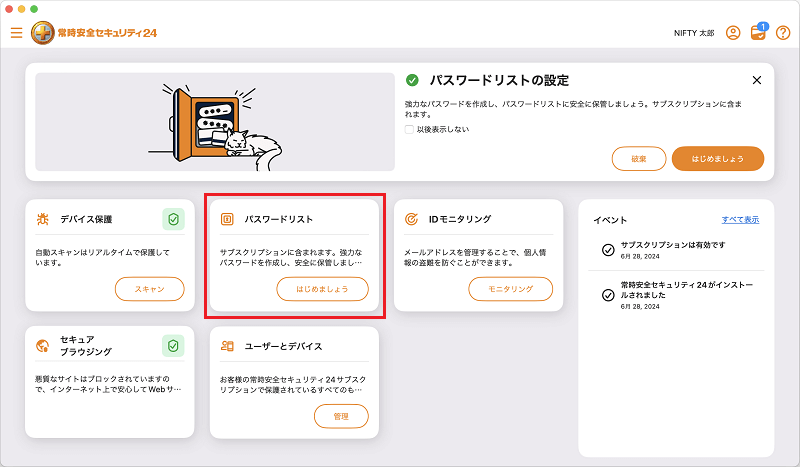
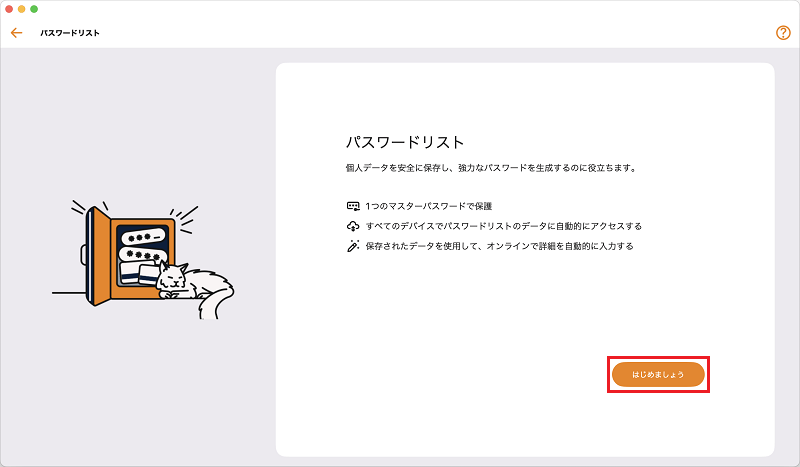
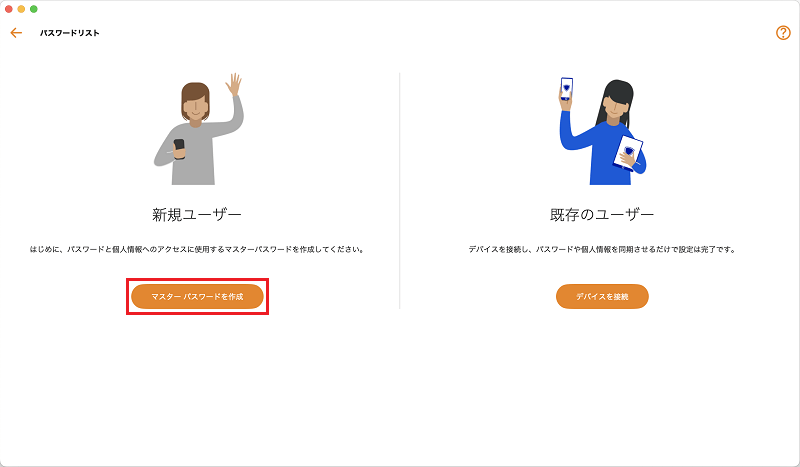
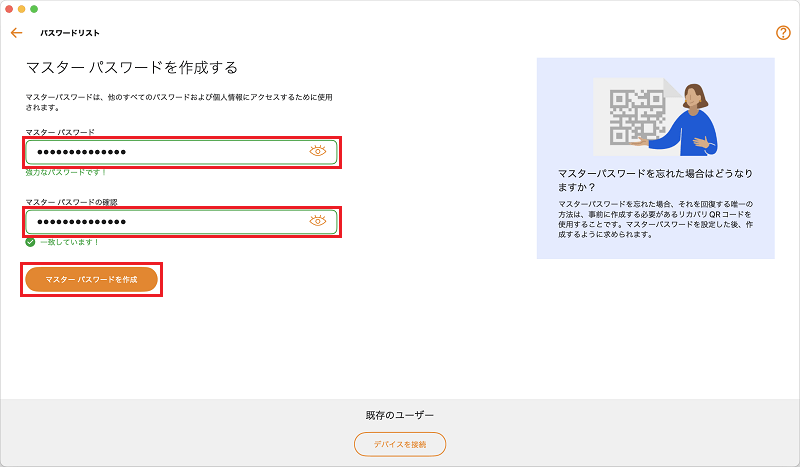
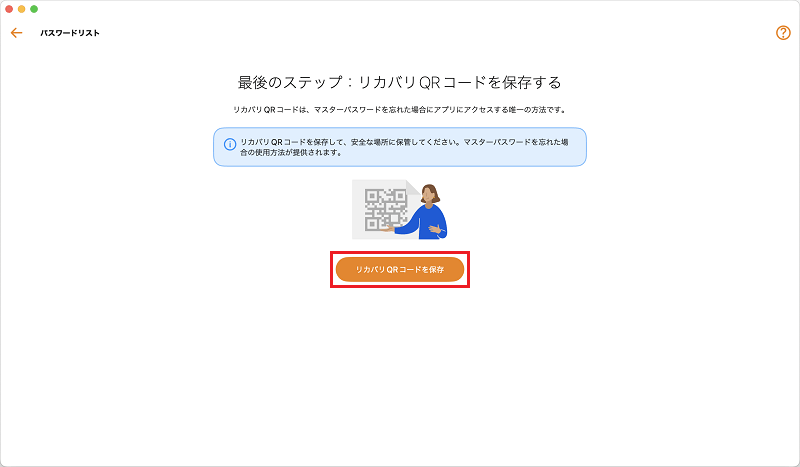
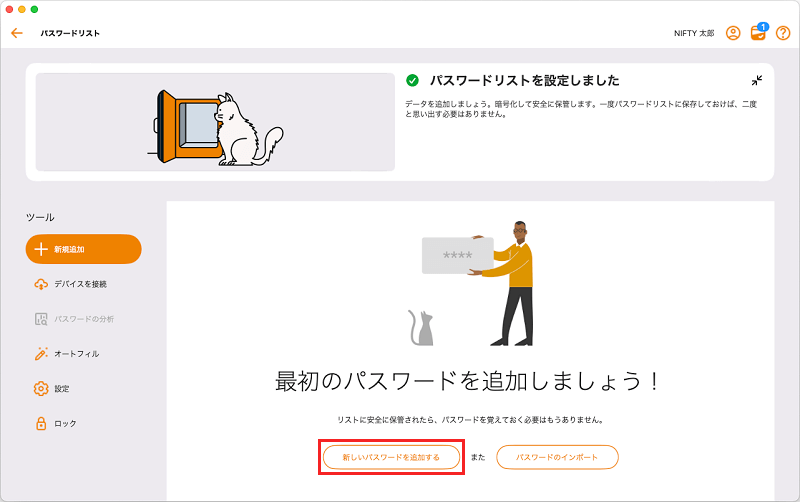
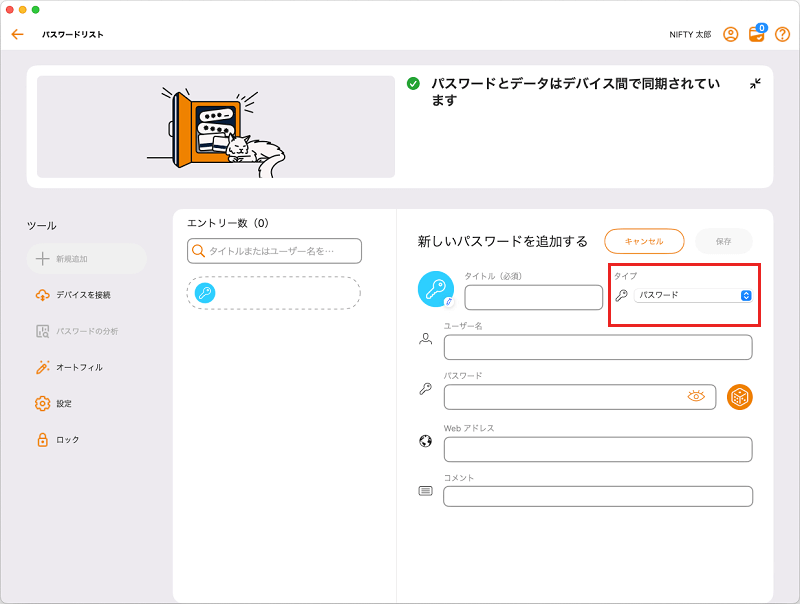
- 1.パスワードリストのポップの「はじめましょう」もしくは「パスワードリスト」のメニューをタップしてください。
- 2.「はじめましょう」または「次へ」をタップしてください。
- 3.「新しいユーザです」をタップしてください。
- 4.マスターパスワードを入力します。
- ※2種類以上の文字種を使用し、12文字以上で設定してください(英大文字A~Z、英小文字a~z、数字0~9、記号! “ # など)
ただし、良く使われる文字列 (ダメな例:Password12345など)では設定できません。
- ※2種類以上の文字種を使用し、12文字以上で設定してください(英大文字A~Z、英小文字a~z、数字0~9、記号! “ # など)
- 5.再度、マスターパスワードを入力してください。
- 6.リカバリQRコード作成画面が表示されますので、「画像として保存」をタップし、リカバリQRコードを保存してください。リカバリQRコードについてはこちらをご確認ください。
- ※生体認証が登録されている端末の場合、設定いただくと生体認証を利用してアンロックが可能です。
- 7.パスワードの登録ができるようになります。追加をタップしてください。
- 8.追加したい情報をタップしてください。
- 9.登録したい情報を入力すると保存され管理することが可能です。
- ※アプリをアンインストールすると登録したパスワード情報が消えてしまうため、他の端末に同期を行いバックアップを取ってください。パスワードの同期はこちらをご確認ください。
- ※マスターパスワードを忘れた場合のため、リカバリQRコードを作成してください。作成方法はこちらをご確認ください。
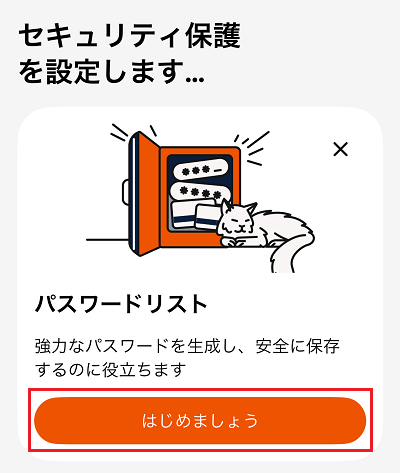
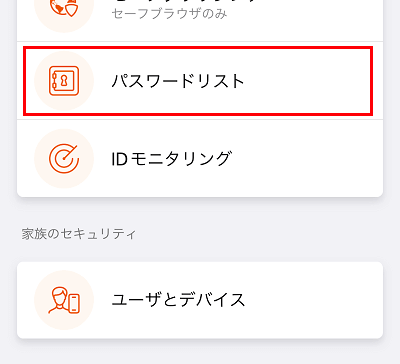
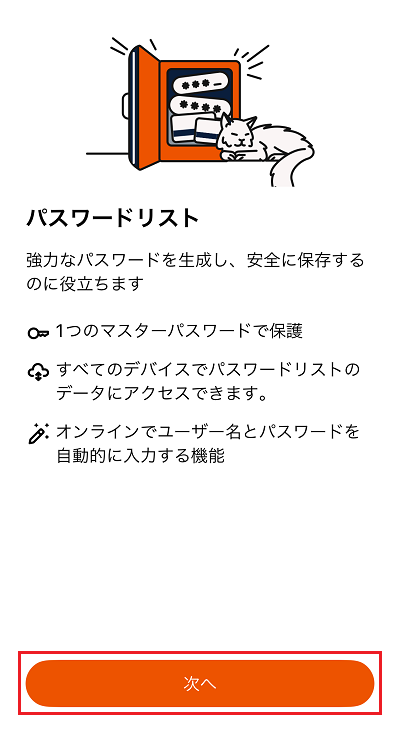
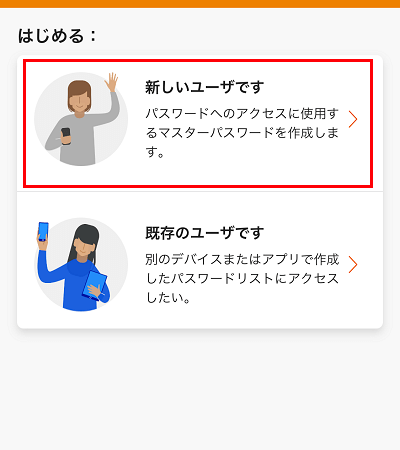
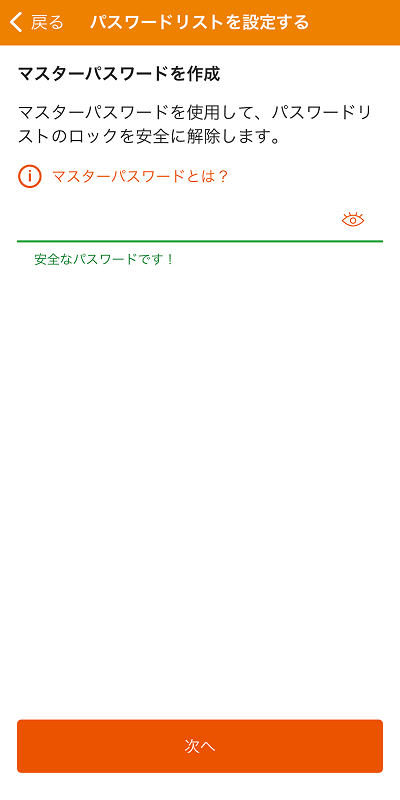
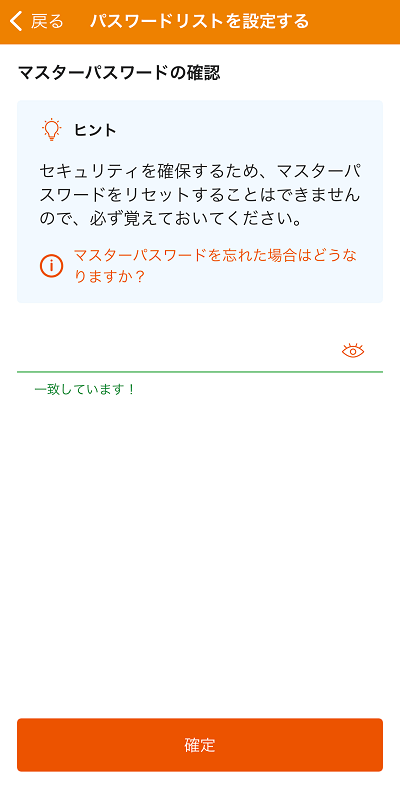
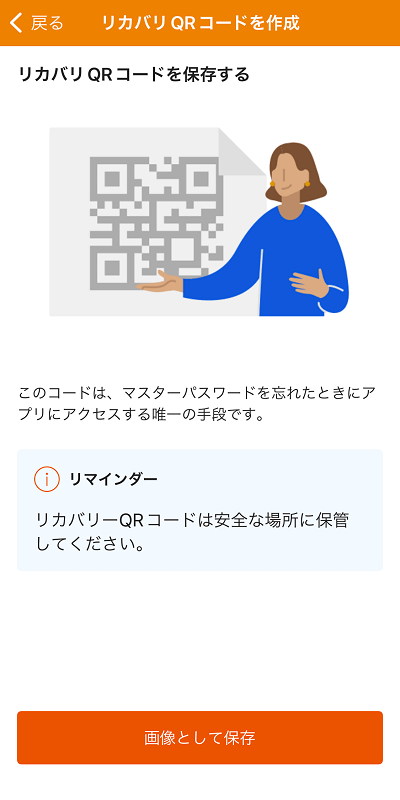
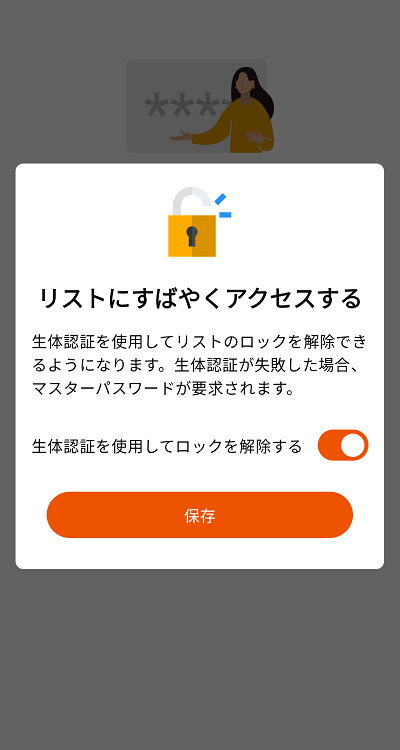
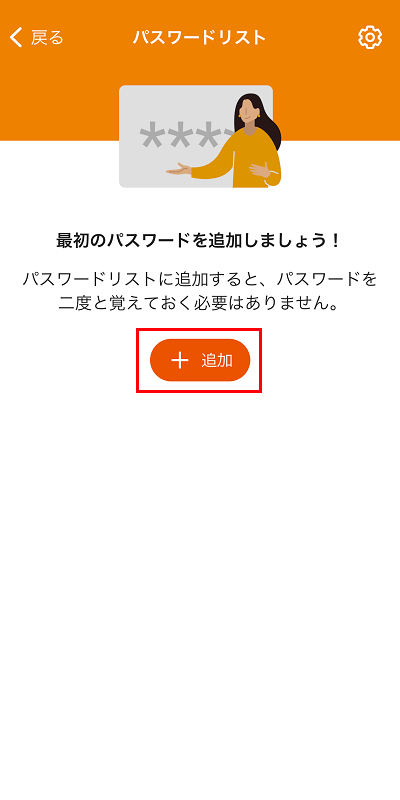
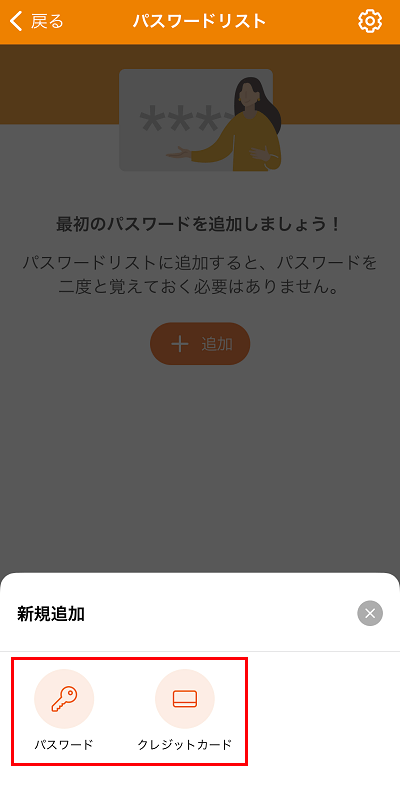
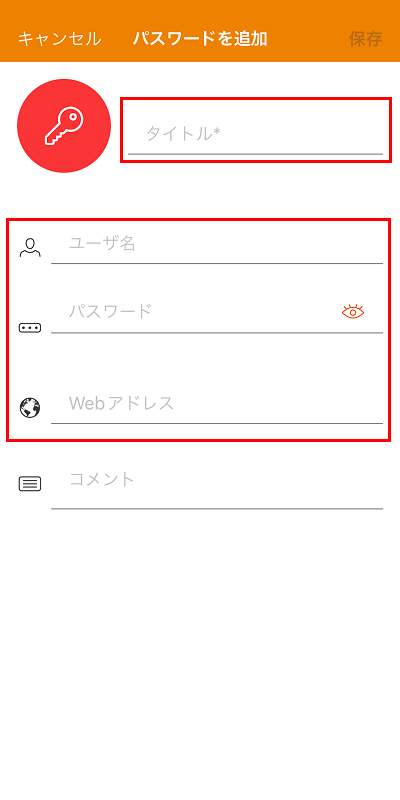
- ※QRコードの商標はデンソーウェーブの登録商標です。
-
最終更新日:2025年12月04日

